Comment déterminer la version de signature pour VMware Carbon Black
Riepilogo: Comment savoir quelle est la dernière définition de virus pour VMware Carbon Black et quelle est la définition de virus actuellement installée sur un point de terminaison.
Istruzioni
Produits concernés :
- VMware Carbon Black
Cet article explique comment vérifier la version de la signature locale de VMware Carbon Black. VMware Carbon Black utilise une technologie appelée Virus Definition Files (VDF) pour charger les signatures à utiliser localement. Plusieurs méthodes sont disponibles pour valider la dernière version de VDF et la version VDF installée sur un point de terminaison.
Sommaire
- Comment vérifier la dernière version VDF disponible en ligne
- Comment vérifier la version VDF actuelle sur un point de terminaison à l’aide de la console VMware Carbon Black Cloud
- Comment vérifier la version VDF installée localement sur un point de terminaison
- Comment forcer la mise à jour de la version VDF à l’aide de RepCLI
Comment vérifier la dernière version VDF disponible en ligne
Pour vérifier la dernière version VDF disponible et sa date de publication, ouvrez le lien ci-dessous :
https://www.carbonblack.com/vdflookup/
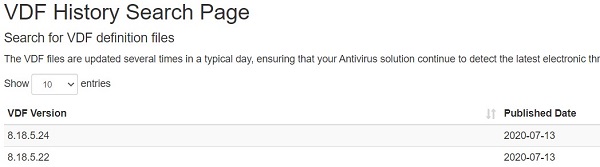
Comment vérifier la version VDF actuelle sur un point de terminaison à l’aide de la console VMware Carbon Black Cloud
Il est possible de vérifier la version VDF installée sur un point de terminaison spécifique en suivant les étapes ci-dessous :
- Connectez-vous à la console Carbon Black Cloud.
- Accédez à la page Points de terminaison :
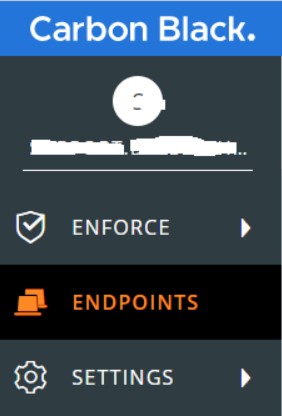
- Recherchez un point de terminaison spécifique par son nom ou à l’aide des filtres disponibles :

- Placez le pointeur de la souris sur le signe dans la colonne SIG et attendez qu’un texte s’affiche indiquant la version VDF installée sur le point de terminaison :
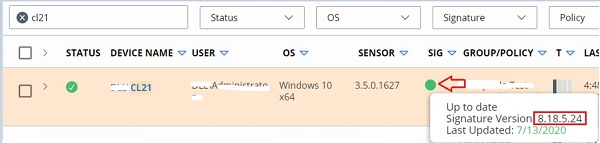
Comment vérifier la version VDF installée localement sur un point de terminaison
L’accès en ligne n’étant pas toujours disponible, il est possible de vérifier la version de la signature locale sur le point de terminaison via RepCLI. Administrateurs approuvés via CLI_USERS n’ont pas besoin d’avoir été définis pour tirer parti de cette méthode.
- Connectez-vous au point de terminaison avec un utilisateur administrateur.
- Cliquez avec le bouton droit de la souris sur Démarrer>Exécuter.
- Dans la boîte de dialogue Exécuter, saisissez cmd , puis cliquez sur OK pour ouvrir une invite de commande :
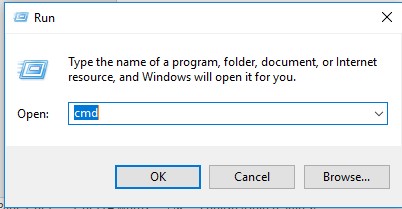
- Accédez au dossier C :\Program Files\Confer en saisissant la commande :
cd C:\Program Files\Confer
- Pour vérifier la version du VDF , exécutez la commande ci-dessous :
Repcli status
La version du scanner local correspond à la version des fichiers VDF sur le point de terminaison.
 Remarque : Si une règle désactive l’analyse à l’accès ou si aucun fichier de signature n’a été mis à jour sur le point de terminaison, la version du scanneur local peut être vide.
Remarque : Si une règle désactive l’analyse à l’accès ou si aucun fichier de signature n’a été mis à jour sur le point de terminaison, la version du scanneur local peut être vide.
Comment forcer la mise à jour de la version VDF à l’aide de RepCLI
Pour mettre à jour la version de la signature locale sur le point de terminaison via RepCLI, suivez les étapes ci-dessous.
- Connectez-vous au point de terminaison avec un utilisateur administrateur.
- Cliquez avec le bouton droit de la souris sur Démarrer>Exécuter.
- Dans la boîte de dialogue Exécuter, saisissez cmd , puis cliquez sur OK pour ouvrir une invite de commande :
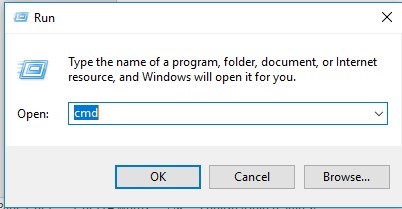
- Accédez au dossier C :\Program Files\Confer en saisissant la commande :
cd C:\Program Files\Confer
- Pour mettre à jour la version du VDF, exécutez la commande ci-dessous :
Repcli updateavsignature -wait
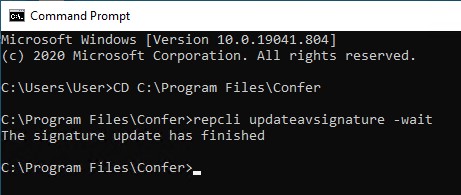
Pour contacter le support technique, consultez l’article Numéros de téléphone du support international Dell Data Security.
Accédez à TechDirect pour générer une demande de support technique en ligne.
Pour plus d’informations et de ressources, rejoignez le Forum de la communauté Dell Security.
